著Selena Komez12月に更新された20、2016
Huawei mate 9は中国ブランドの新しいファブレットです。プロデューサーはこの電話に信じられないほどの夢と目標を持っており、S7エッジとiPhone7Plusの両方に匹敵すると述べています。Huaweiはさらにクライアントを引き付けたいと考えています。サムスンはギャラクシー7の災害で負けました。HuaweiMate9に興味がありますか?その明るい機能のために新しいものを入手したいですか?

多くのユーザーにとって、モバイルデバイスは自宅のコンピューターよりも重要です。人々は自分の大切なEメール、連絡先、カレンダーのスケジュール、またはたくさんの写真やビデオをデバイス上に保存します。それはモバイルデバイスに関しては失われます。あなたが得るかもしれない一つ以上の解決策があります、しかし大部分のためにあなたの電話データを完全に保護させるでしょうあなたの個人データの完全バックアップをしなければなりません。
ここで私があなたと共有したい最初のXNUMXつのデータバックアップと復元ツールは 電話転送電話転送の助けを借りて、あなたはすることができます Huawei Mate 9をコンピュータにバックアップおよび復元します 連絡先、テキストメッセージ、写真、ビデオ、通話履歴、音楽、およびappを含む完全にHuawei社だけでなく、Androidデバイスのほとんどは、Samsung(Galaxy S7 / S6、Note 5)、Googleなどの電話転送と互換性があります。 (Pixel、Nexus)、Motorola、HTC、LG、Sony、Xiaomiなど。
ステップ1:電話転送の下でバックアップモードを選択して下さい
PC / MacにPhone Transferをインストールして実行します。プログラムのメインインターフェイスには4つのモードがあります。「Back Up Your Phone」を選択してください。その後、Huawei Mate 9電話をコンピュータに接続します。

ステップ2。Huaweiからコンピュータへのデータの選択とバックアップ
電話が接続されると、あなたは以下のようにインターフェイスを入力します。あなたがバックアップする必要があるコンテンツ(連絡先、写真、SMSなど)をクリックしてくださいそしてそれから「コピーを開始」ボタンをクリックしてください。
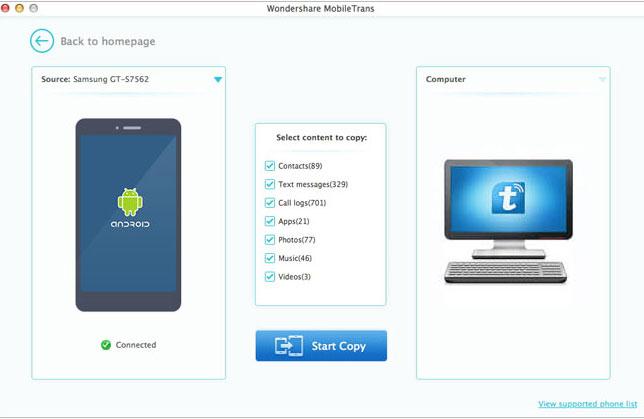
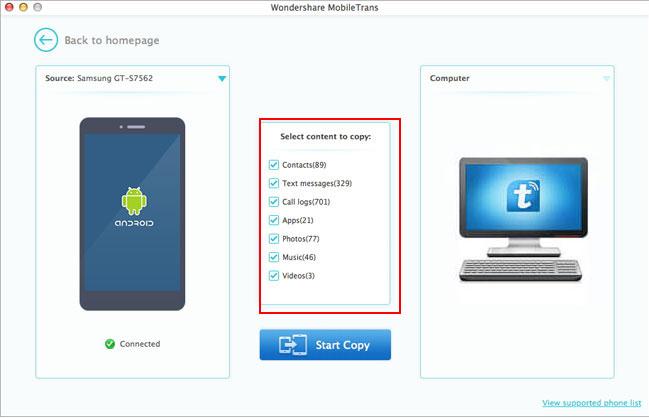

終了したら[OK]をクリックします。
ステップ1:電話転送の下で回復モードを選択して下さい
PC / MacにPhoneTransferをインストールして実行します。プログラムのメインインターフェイスにはXNUMXつのモードがあります。PhoneTransferのメインページで[バックアップから復元]モードを選択します。

ステップ2。コンピュータからHuawei Phoneへのデータの復元
Huawei電話を選択した後、電話のバックアップファイルをクリックします。次に、中央の列で復元するコンテンツを選択し、「コピーの開始」ボタンをタップします。


完了したら「OK」をクリックします。
ここで私があなたと共有したいXNUMX番目のデータバックアップと復元ツールは Android転送、これは、コンピューター上の安全で迅速なAndroidスマートフォンおよびタブレットマネージャーであり、完璧なバックアップおよび復元ソリューションを提供します。 データを損失することなく、コンピュータにHuawei Mate 9をバックアップおよび復元しますメッセージ、連絡先、音楽、映画、写真、プレイリスト、通話履歴、カレンダー、通話履歴など、AndroidからPC / Macへのすべてのデータのバックアップ、およびバックアップファイルからのデータの復元がいつでも可能です。 Android転送は、コンピュータ上のSMSやAndroidアプリを便利に管理することを可能にし、Androidデバイスの情報を好きなように管理できます。Androidの複数のブランドがサポートされています。 、ZTEなど。
ステップ1.Backup Huawei社メイト9 on Computer
プログラムを実行し、[ワンクリックバックアップ]を選択すると、バックアップウィンドウに移動します。 お使いの携帯電話上のすべてのファイルはデフォルトでチェックされています。あなたが必要なものを選択することが許可されています。 [参照]を選択し、バックアップファイルを保存するための保存パスを選択します。次に、[バックアップ]をクリックしてバックアッププロセスを開始します。
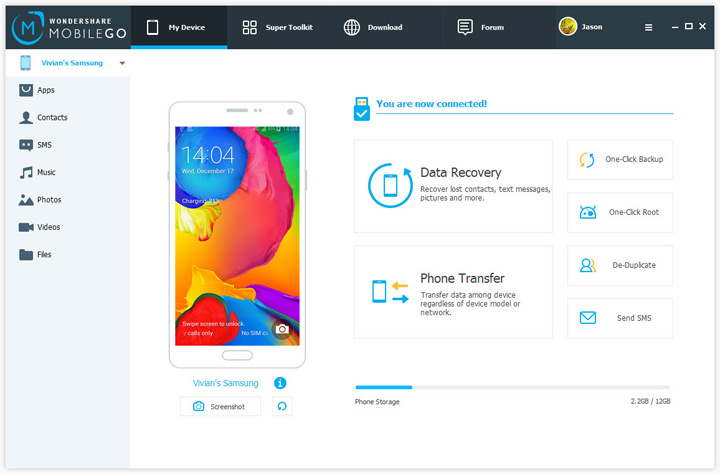

バックアップからコンピュータにステップ2.Restore Huawei Mate 9
プログラムを実行して[ツールキット]をクリックし、[復元]をクリックします。 その後、すべてのバックアップがウィンドウに表示されます。 必要なバックアップを選択してください。 それから右下隅に行き、「Restore」を選択して下さい。
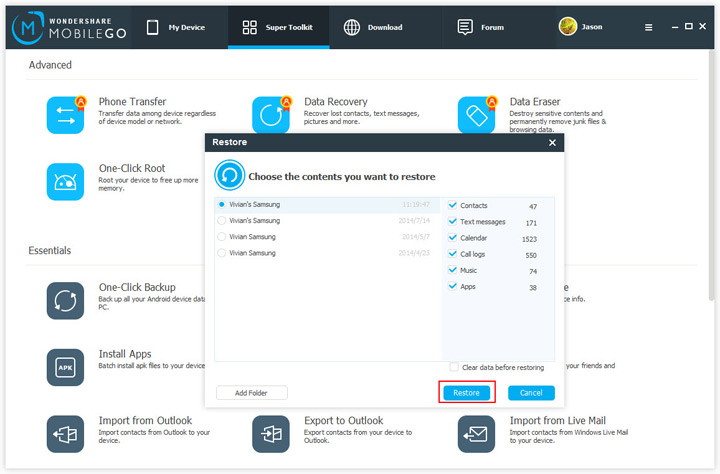
追加のヒント:私が強くお勧めするもう一つの役に立つデータ管理ツールはこの強力なプログラムです-iOSとAndroidマネージャーそれはのために有名です iOSデバイスとAndroidデバイスでデータを転送し、データを管理する.iOS&Android Managerを使用すると、iOSまたはAndroidモバイルデバイスのビデオ、音楽、写真、連絡先、SMSを管理できます。iTunesとiOS / Androidデバイス間でファイルを転送したり、コンピューターとiOS /間でファイルを転送したりできます。 Androidデバイス、iOSとAndroidデバイス間でファイルを転送します。
詳細な手順iOSとAndroidマネージャーを使用してコンピューターでAndroid / Samsungを管理する方法

関連記事:
Huawei Mate 9にiTunesの音楽を転送する方法
プロンプト: 次のことを行う必要があり ログイン あなたがコメントすることができる前に。
まだアカウントがありません。 ここをクリックしてください 登録.
コメントはまだありません 何か言って...